如何向 Cocos 提交代码
和 Cocos2d-x-lite 一样,Cocos Creator 3D 也是一个开源引擎,连同范例、文档都是开源的。
在你开发游戏的过程中,当发现了引擎、文档或者范例不够完善的地方,如果仅仅是向官方团队提出建议,官方团队可能会因为人力资源的紧张而无法及时跟进。在此我们欢迎所有用户主动向我们提交 PR,帮助 Cocos 越做越好。引擎有 Bug?提 PR!范例难看?提 PR!API 注释不清晰?提 PR!文档有错别字?提 PR!想要把你的宝贵修改贡献给游戏社区?提 PR!以下几个是目前官方比较常用的开源仓库,这些仓库都可以提交 PR。
JavaScript 引擎:https://github.com/cocos-creator/engine/tree/3d
Cocos2d-x-lite 引擎:https://github.com/cocos-creator/cocos2d-x-lite
jsb-adapter:https://github.com/cocos-creator-packages/jsb-adapter
下面让我们来看一下,如何从零开始在 GitHub 上向 Cocos 提交代码。
注册一个 GitHub 账号
打开 GitHub 网站 注册账号。若之前已经有注册过,那直接登录就可以了。
环境配置
安装 Git
首先先确认电脑是否已经安装 Git,命令行输入 git,安装过则会输出以下内容:
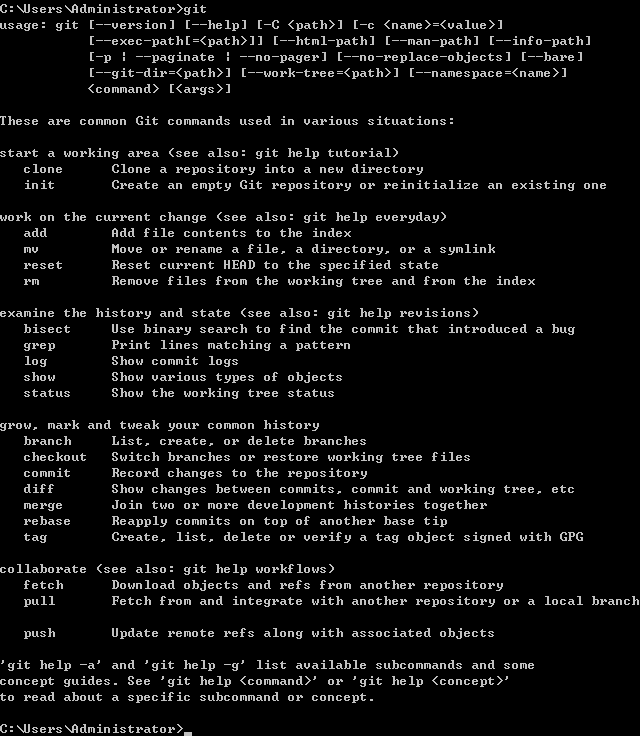
未安装过则 下载 Git 并安装。安装过程中的所有选项保留默认就可以了,一直点 next,直到安装完成。
安装 Git 客户端 —— GitKraken
GitKraken 是比较常用的 Git 客户端工具。如果不使用 GitKraken 的话,Git 操作全部要通过命令行操作完成,比较麻烦。下面以 Windows 版本为例进行演示。
1、下载 GitKraken 并解压缩,进行安装。
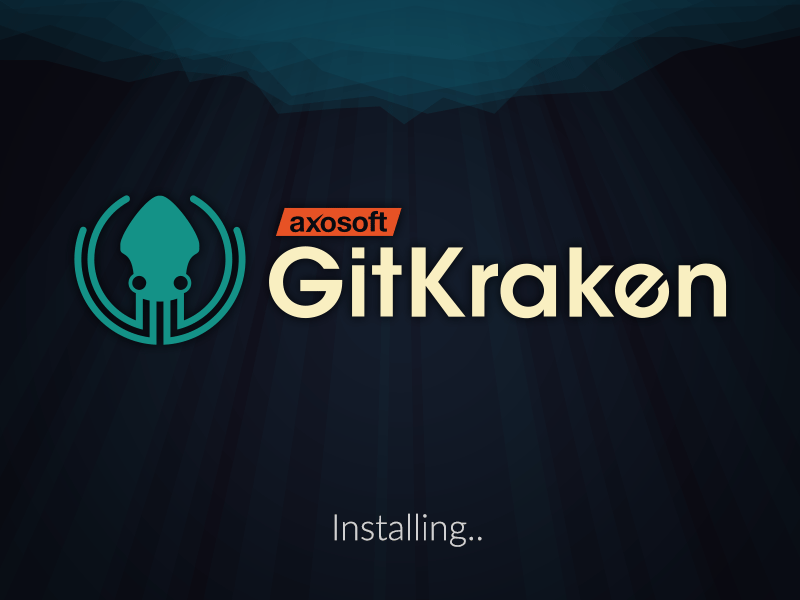
安装完成后界面如下图所示:
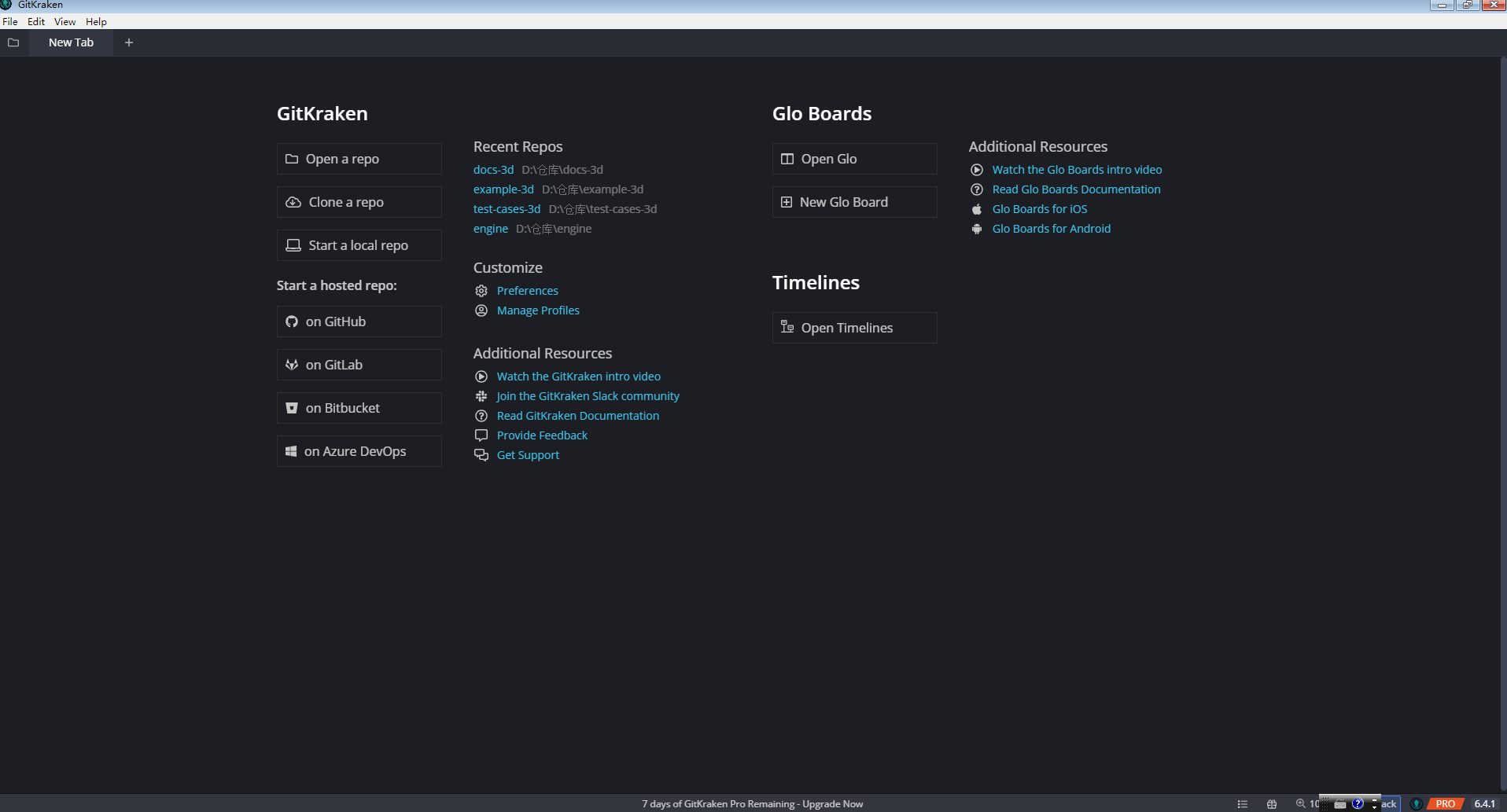
Fork 项目
以手册文档的代码仓库 docs-3d 为例。进入手册文档仓库页面,点击右上角的 Fork 按钮,如下图所示:
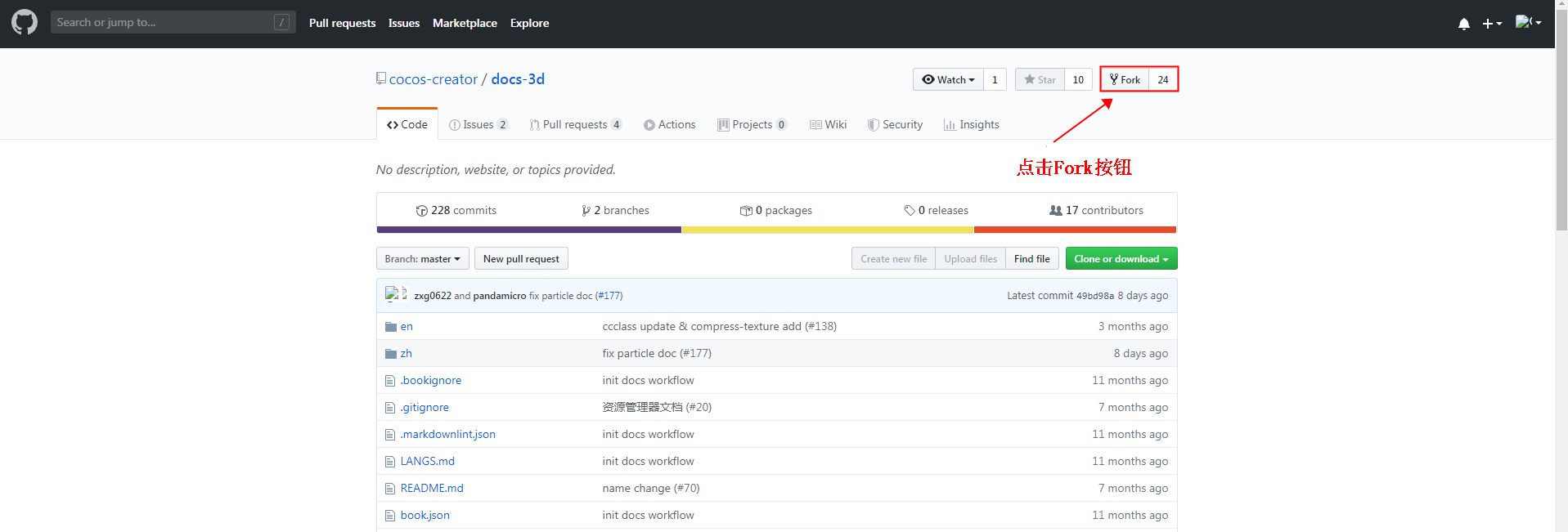
Fork 完成后,会自动跳转到你的 GitHub 仓库页面,可以看到已经生成了 docs-3d 项目副本,如下图所示:
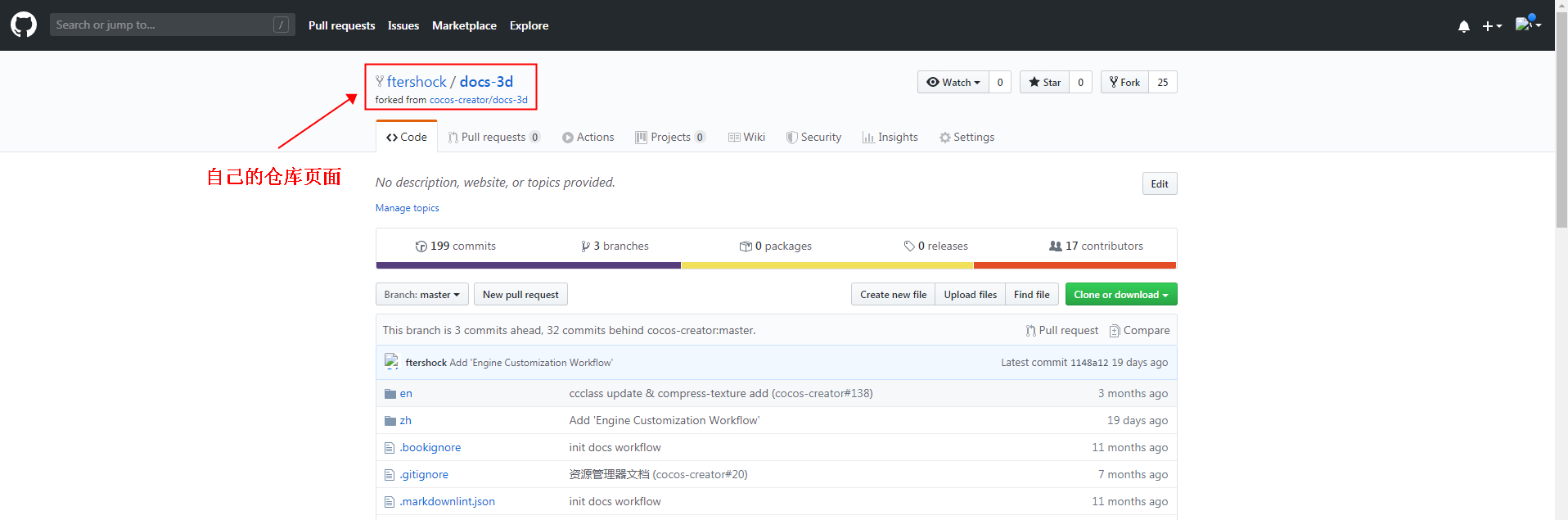
将远程仓库克隆到本地仓库
1、首先需要到你的远程仓库复制 远程仓库项目地址,如下图所示:
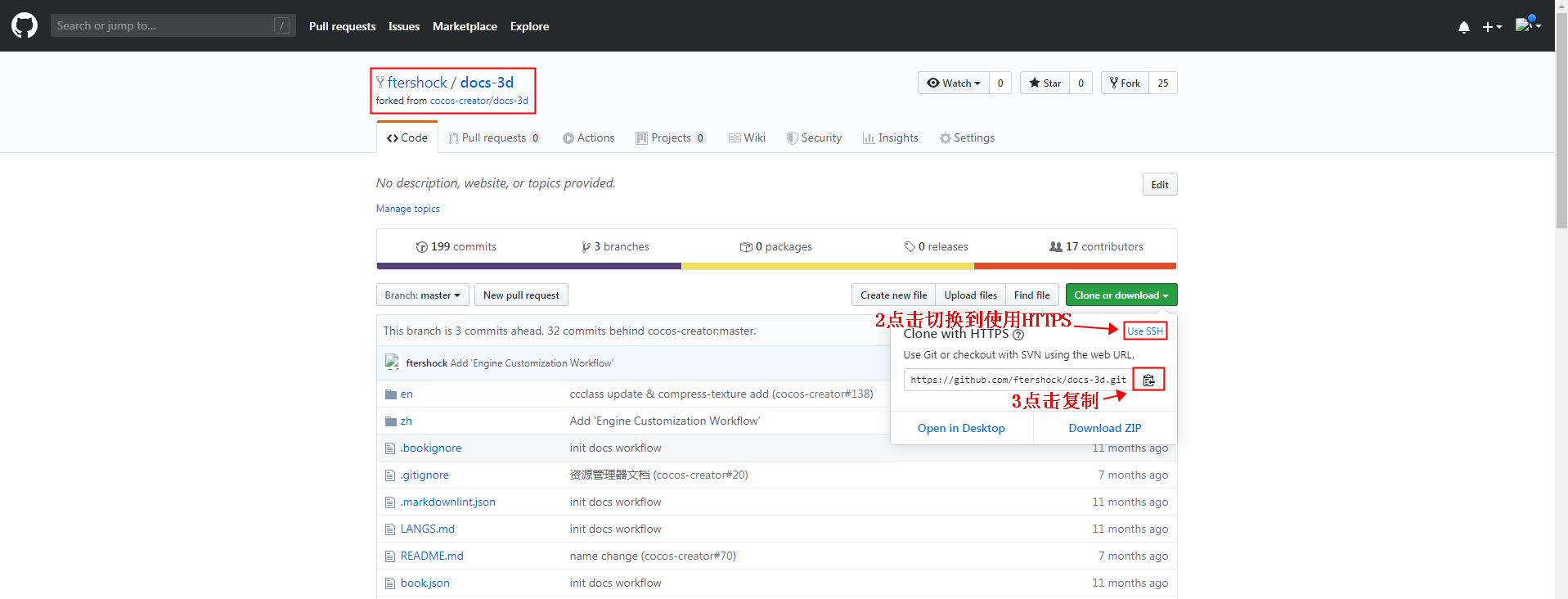
2、切换到 GitKraken 后点击上方的 Clone a repo 按钮,跳转到 Clone 页面,粘贴刚才复制的 远程仓库项目地址,然后填入相关配置。如果想让本地的文件夹名称和项目名称一样,那么在本地存储路径后添加 /docs-3d。配置完成后点击 Clone。
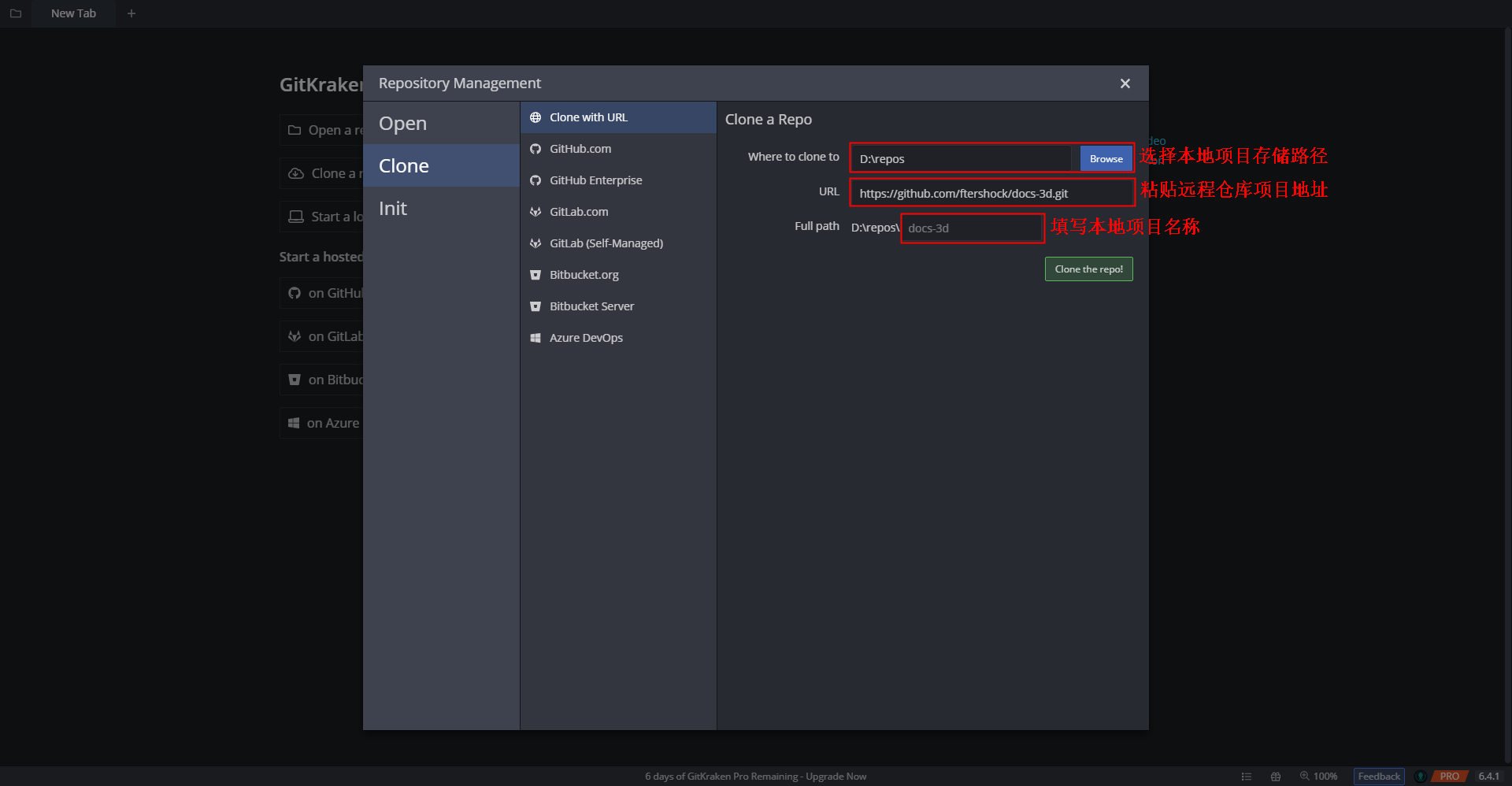
克隆完成后就会在本地自动创建 docs-3d 文件夹并且在 GitKraken 上自动打开项目。
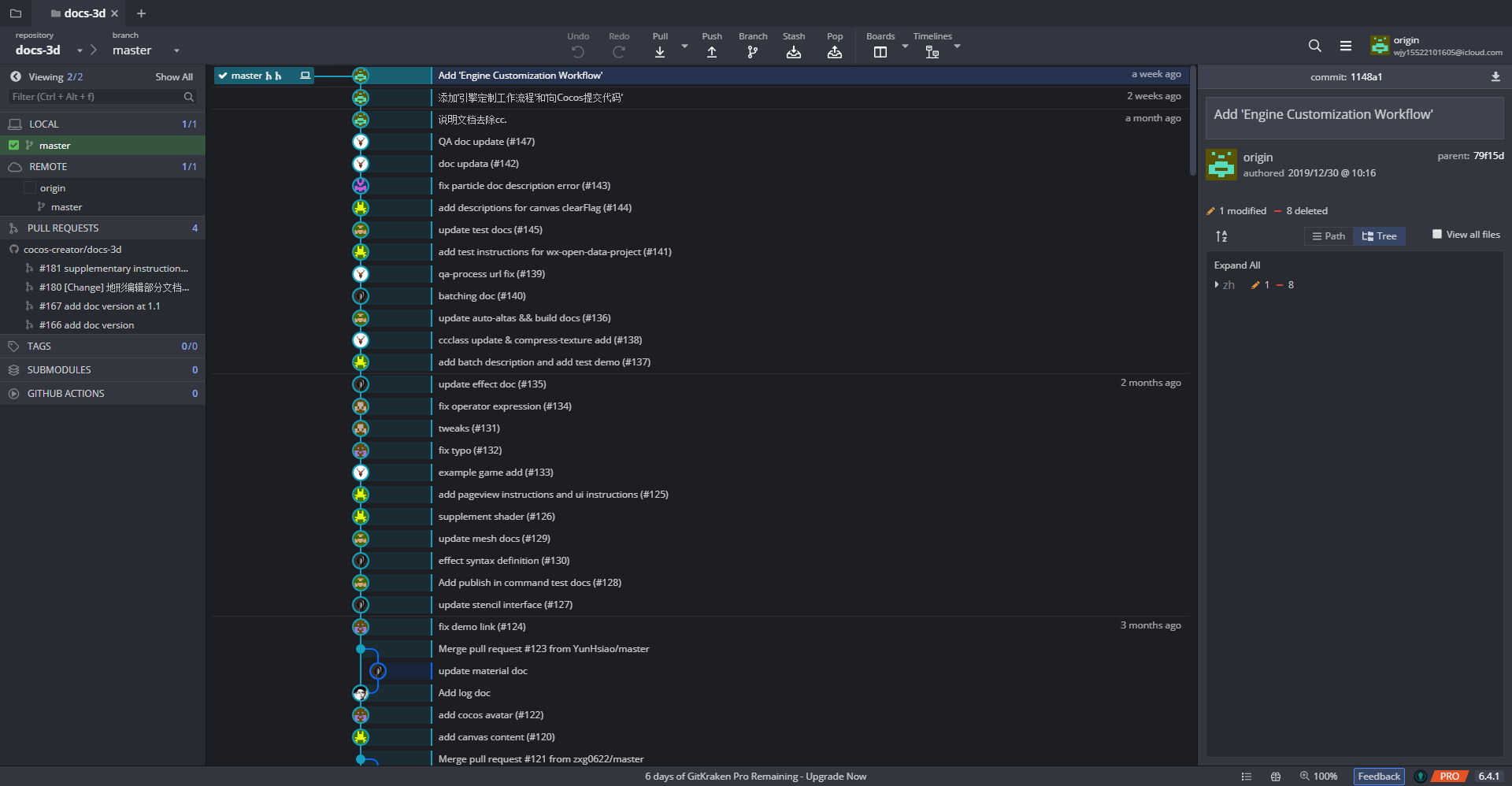
上传本地修改到远程仓库
1、检出需要的分支。在左侧的 REMOTE 目录下有一个 origin 仓库,这是你自己的远程仓库。例如要修改的分支是 next 分支,则点击 origin 后双击 next 分支。如下图所示:
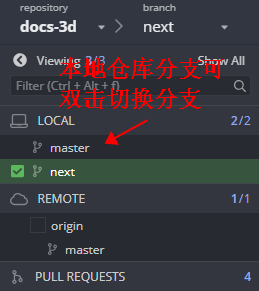
注意:根据不同的版本,还需要切换不同的分支,例如:
- vX.Y 分支:对应 X.Y 版本所用分支
- next 分支: 用于 2.0 分支
- master/develop 分支:当前最新版本所用分支
2、打开本地 docs-3d 项目进行修改,修改完成后查看仓库详情,如下图所示:
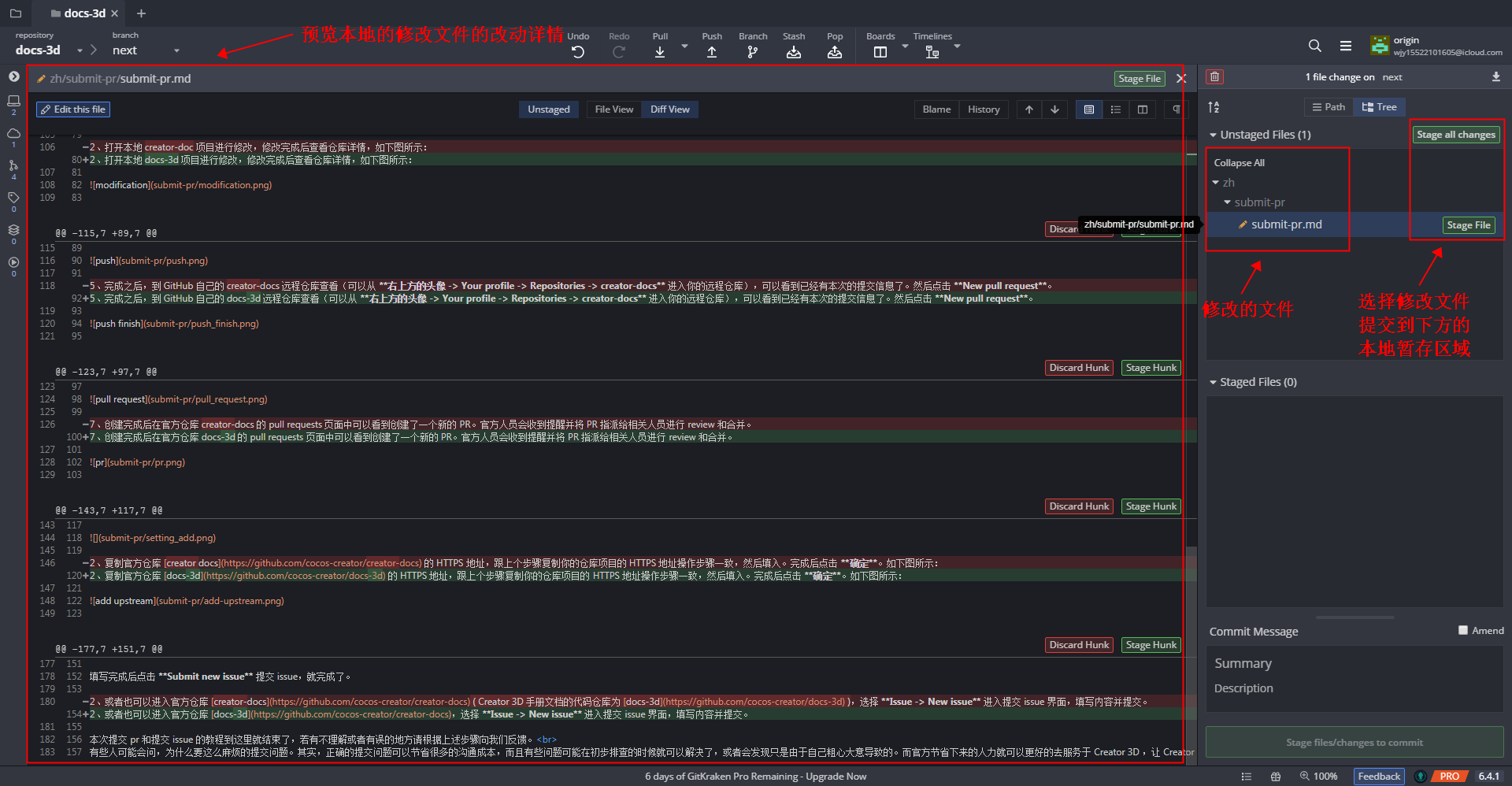
3、提交暂存区文件到本地仓库。将你要上传的修改文件提交到本地暂存区,然后在下方备注提交内容注释。完成之后点击 Commit,将暂存区文件提交到本地仓库。完成后点击 Push 。步骤如下图所示:
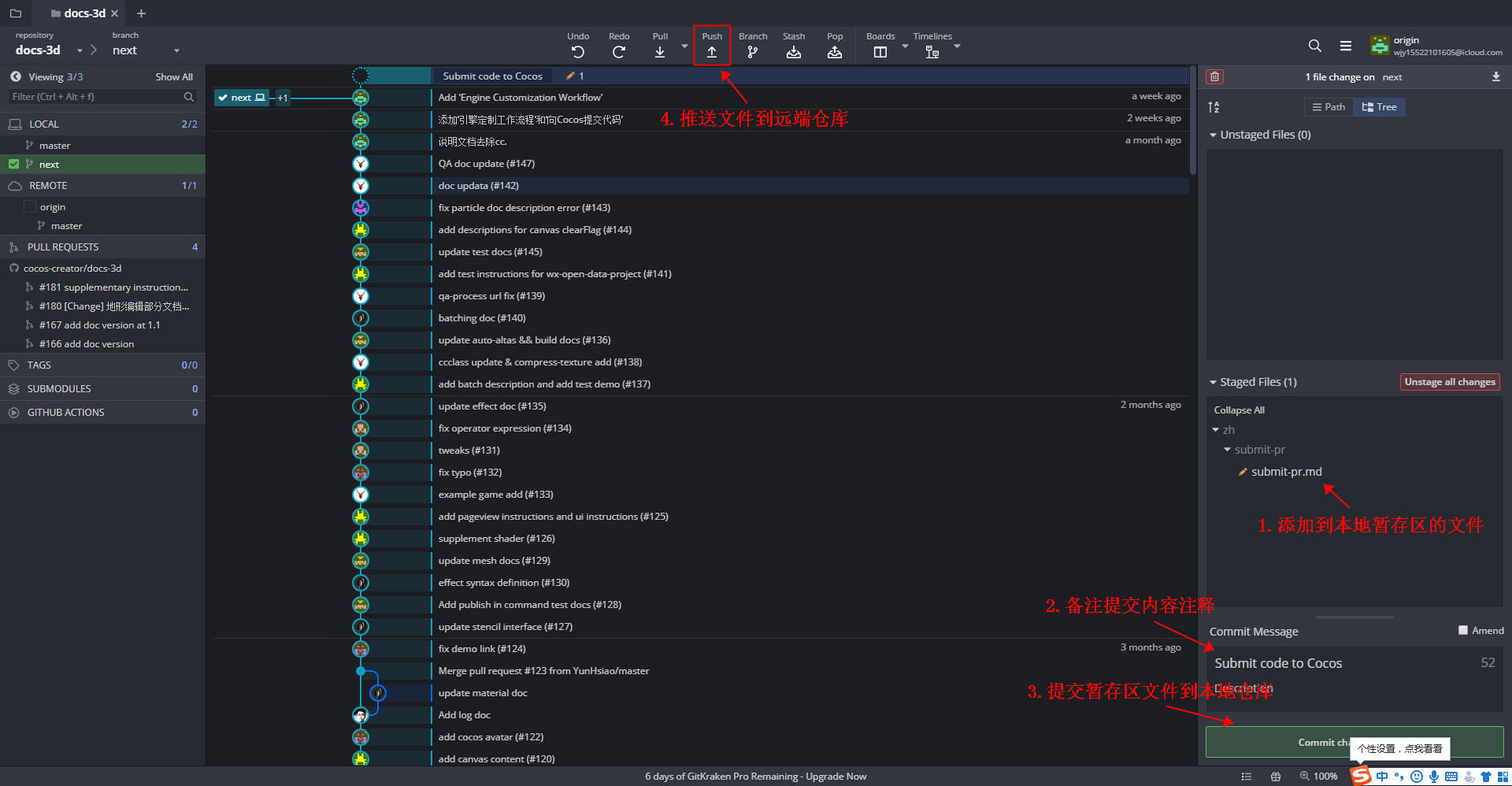
4、将本地仓库的修改推送到自己的远程仓库 origin。

5、完成之后,到 GitHub 自己的 docs-3d 远程仓库查看(可以从 右上方的头像 -> Your profile -> Repositories -> docs-3d 进入你的远程仓库),可以看到已经有本次的提交信息了。然后点击 New pull request。
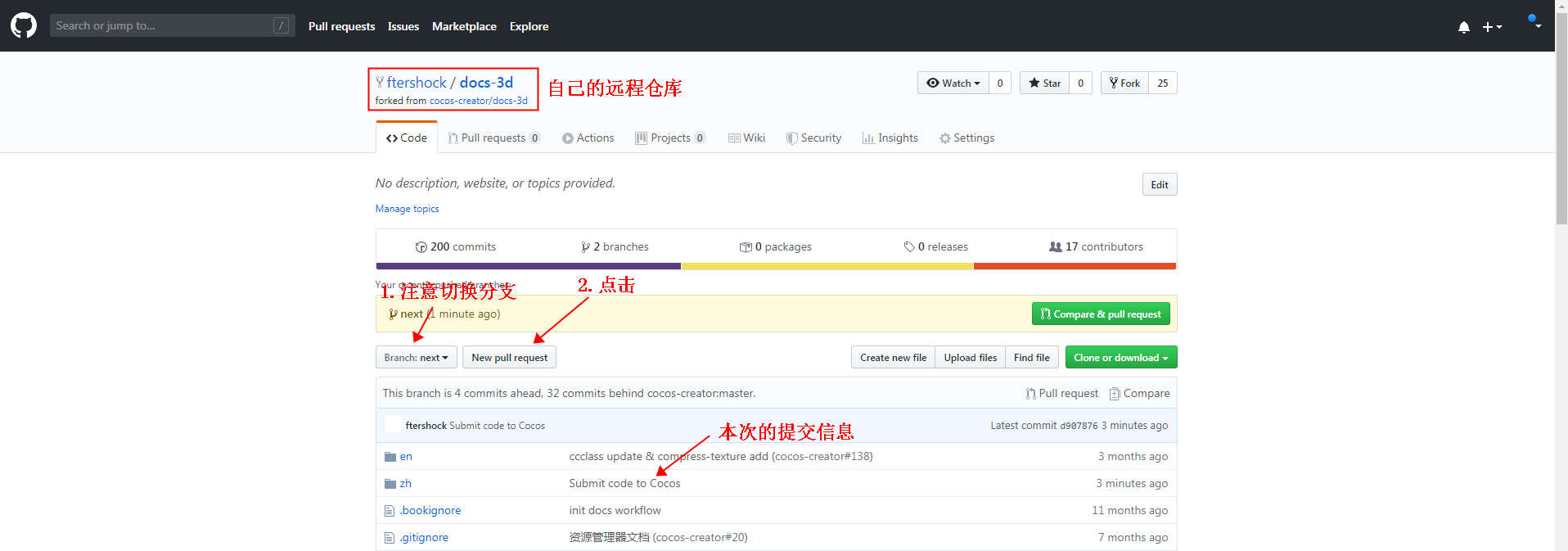
6、点击 New pull request 后会跳转到官方仓库的 Open a pull request。标题会自动填入刚才提交的信息,也可自行修改。下方的填写信息区域需要对提交内容进行适当的补充。特别是针对引擎本身的修改,请将问题描述、改动内容、涉及版本、相关平台等信息补充完整。如果有相关 Issue,或者论坛地址也可以贴上来。最下方的是本次提交的 PR 的改动详情。填写完成后点击 Create pull request。
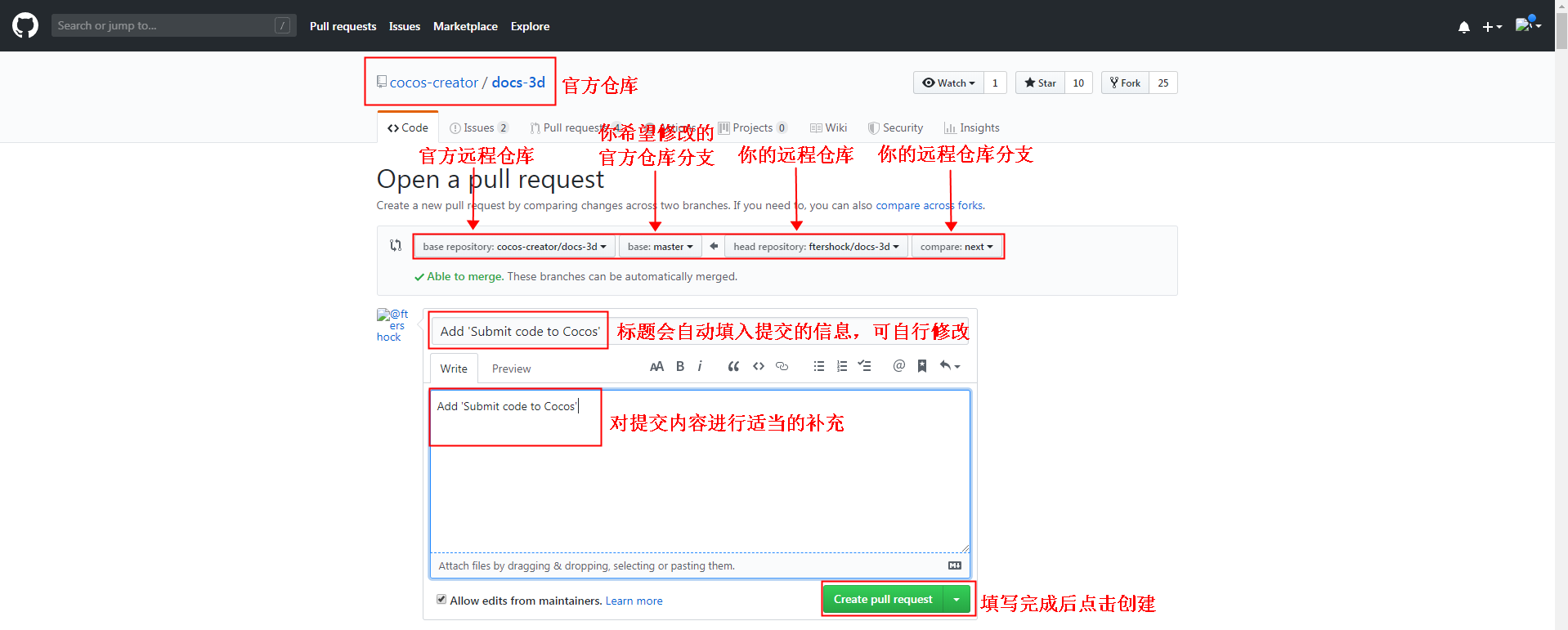
7、创建完成后在官方仓库 docs-3d 的 pull requests 页面中可以看到创建了一个新的 PR。官方人员会收到提醒并将 PR 指派给相关人员进行 review 和合并。到此 PR 创建完成,若官方审核通过,就会把这个 PR 的修改合并到官方仓库中了。如果上方的Open图标变为Merged图标,则表示修改已合并到官网。若官方觉得有需要,也会在该 PR 上展开进一步讨论。请留意 GitHub 相关消息或关注 PR 所在页面,以免错过讨论。如果你需要修改 PR 提交的内容,请重复 上传本地修改到远程仓库 中的 2、3、4 步骤。
添加官方仓库
如果距离上次克隆仓库已经挺长时间,那么请在提交 PR 前先从官方仓库获取最新的修改以防和其他人的修改发生冲突。
1、添加官方仓库。点击 GitKraken 左边列表的 REMOTE + ,如下图所示:
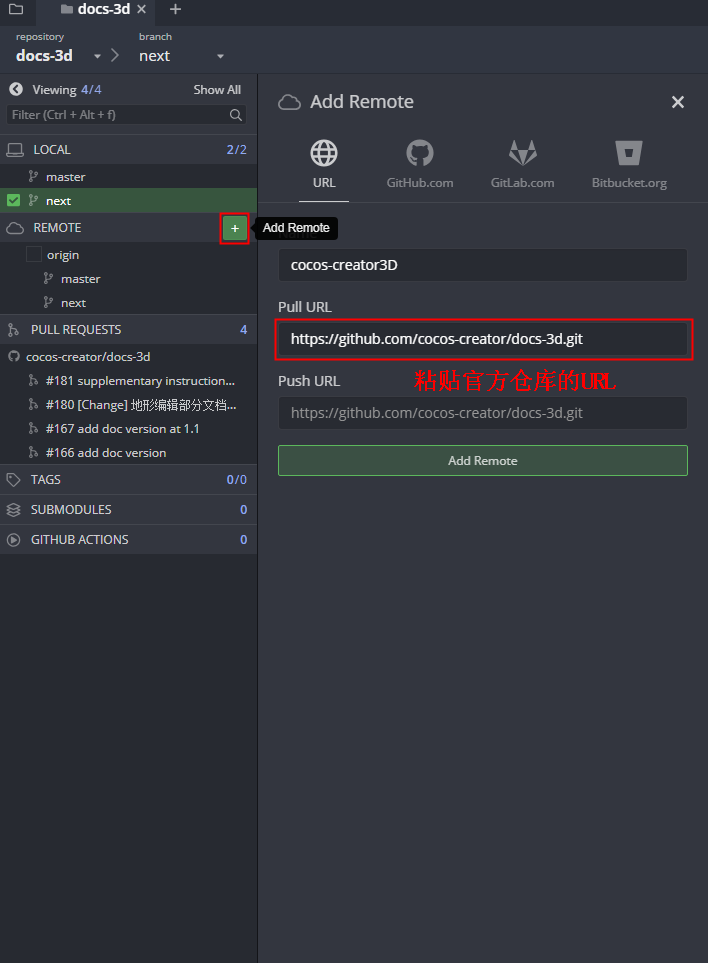
2、在 GitKraken 的 docs-3d 本地仓库的左侧,可以看到有 origin 和 cocos-creator3D 两个远程仓库,分别是自己的远程仓库和官方仓库。可以看到 远程 -> cocos-creator3D 下已经有了官方仓库的各个分支,如下图所示:
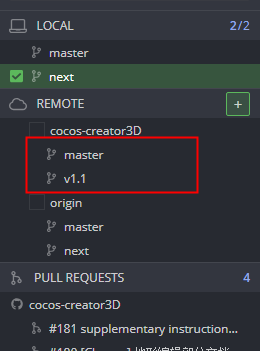
3、从官方仓库拉取最新更新。切换到要拉取的分支,然后点击左上方的 Pull。如下图所示:
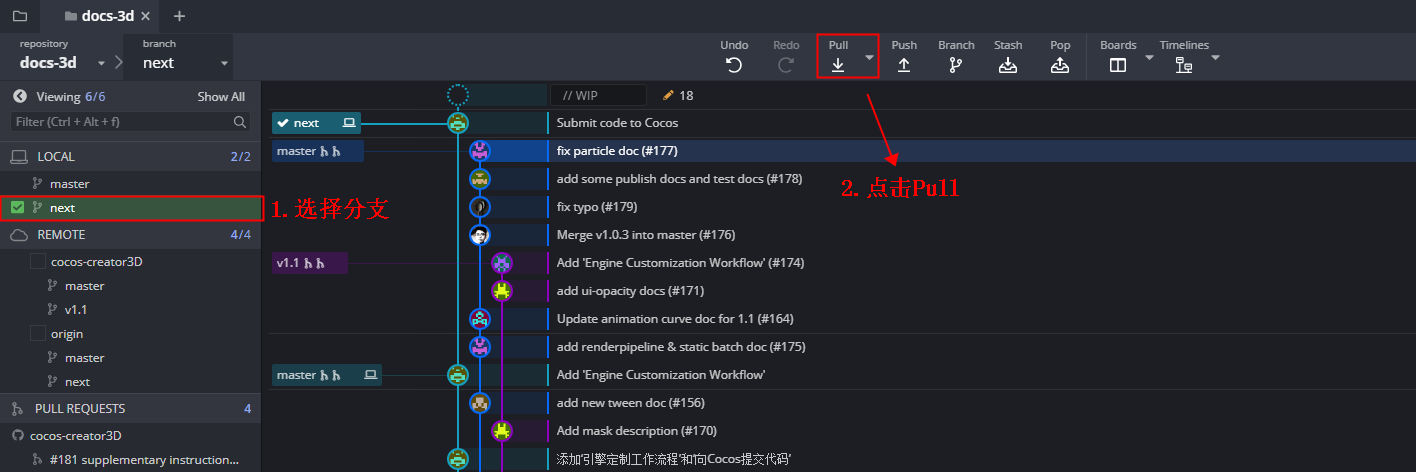
注意:在更新官方版本前,如果你完全不熟悉 Git 的操作,建议先确保没有在本地的 Git 仓库中进行任何文件的改动。如果有的话,建议先手动还原,然后等更新完毕后再手动把改动添加回来。
如何反馈文档有关的问题
针对文档本身的问题,建议通过 GitHub issue 进行反馈,下面我们简单演示一下。在提交问题之前请先确认:
- 文档版本和 Creator 3D 版本是否一致
- 操作步骤是否正确
- 是否是文档本身的问题,例如代码错误或者根据文档步骤执行出现异常等。
若以上问题都是确定的,那么,有以下两种提交方式:
1、可在 creator 3D 官方文档的右下方点击 提交反馈 进入提交 issue 界面。
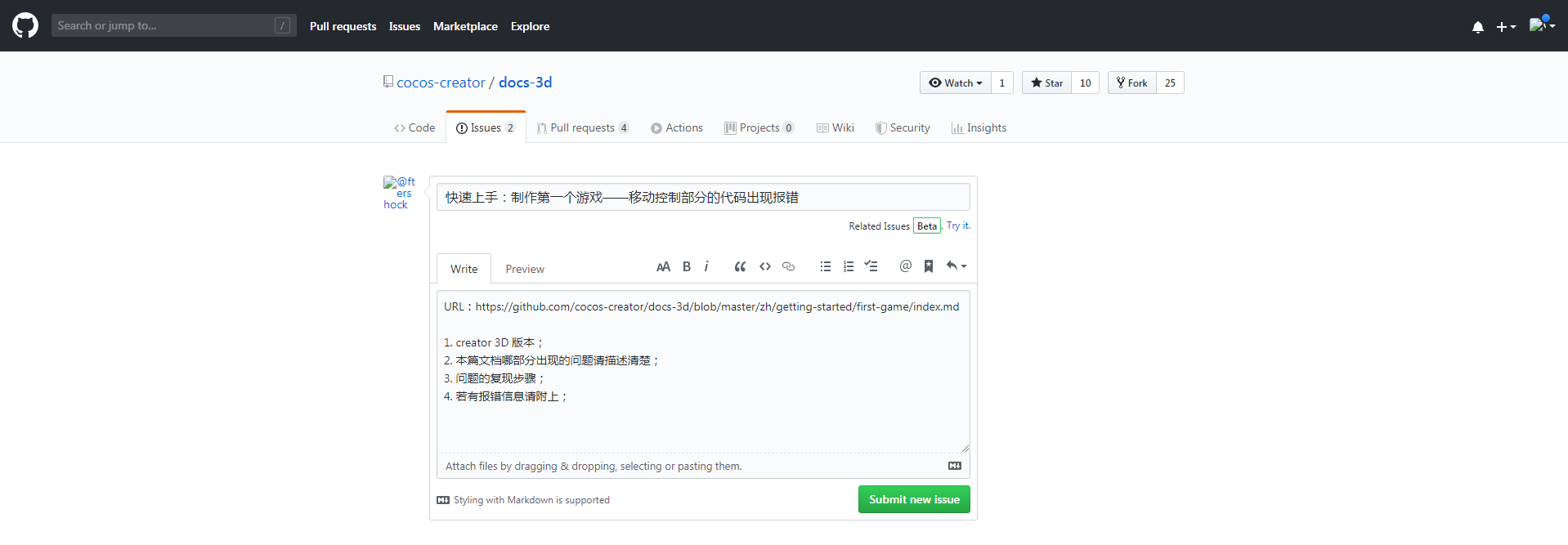
填写完成后点击 Submit new issue 提交 issue,就完成了。
2、或者也可以进入官方仓库 docs-3d,选择 Issue -> New issue 进入提交 issue 界面,填写内容并提交。
本次提交 pr 和提交 issue 的教程到这里就结束了,若有不理解或者有误的地方请根据上述步骤向我们反馈。
有些人可能会问,为什么要这么麻烦的提交问题。其实,正确的提交问题可以节省很多的沟通成本,而且有些问题可能在初步排查的时候就可以解决了,或者会发现只是由于自己粗心大意导致的。而官方节省下来的人力就可以更好的去服务于 Creator 3D ,让 Creator 3D 能更好地为游戏开发者服务。